삼성은 최근 7월 10일 파리에서 올해 두 번째 Unpacked 이벤트를 마무리했습니다. 여기에서 한국 대기업은 Galaxy Z Flip6와 Galaxy Z Fold6 스마트폰을 소개했고, Galaxy Watch7, Galaxy Watch Ultra, Galaxy Buds3 시리즈, Galaxy Ring을 포함한 여러 다른 Galaxy 제품도 소개했습니다.
하드웨어 외에도 삼성은 Android 14 기반 One UI 6.1.1 업데이트가 Galaxy 폴더블에 제공하는 모든 새로운 Galaxy AI 기능 도 소개했습니다.
One UI 6.1.1 업데이트에서 가장 많이 언급된 Galaxy AI 기능 두 가지는 Portrait Studio 와 Sketch to Image 였습니다. 이 기능은 이름에서 알 수 있듯이 기능 외에도 많은 기능이 있습니다. 이 가이드에서는 Galaxy Z Flip6 및 Galaxy Z Fold6를 실행하는 One UI 6.1.1에서 Portrait Studio와 Sketch to Image 기능을 사용하는 방법에 대해 설명합니다. 바로 시작해 보겠습니다.
Portrait Studio와 Sketch to Image 기능은 무엇인가요?
가장 먼저 알아두어야 할 점은 Portrait Studio와 Sketch to Image 기능은 Samsung에 따르면 One UI 6.1.1을 실행하는 Galaxy Z Flip6와 Galaxy Z Fold6에서만 사용할 수 있다는 것입니다. Portrait Studio와 Sketch to Image 기능에 대해 논의해 보겠습니다.
초상화 스튜디오
Portrait Studio는 삼성이 One UI 6.1.1과 함께 도입한 새로운 Galaxy AI 기능입니다. 이 기능을 사용하면 사용자는 스케치, 수채화, 3D 만화, 만화와 같은 다양한 스타일의 초상화를 만들 수 있습니다. 활성 인터넷 연결과 삼성 계정이 필요한 클라우드 기반 AI 기능입니다.
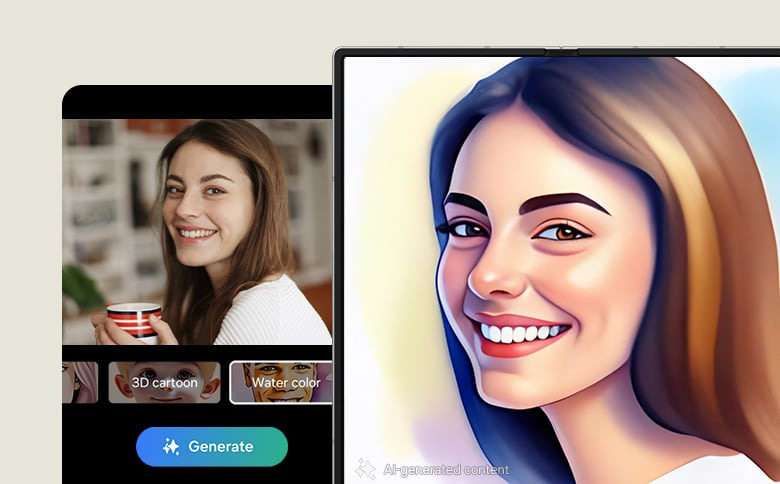
Portrait Studio를 사용하여 생성된 이미지는 JPG, HEIC(HEIF), BMP 및 PNG 파일을 지원합니다. 삼성은 또한 AI 기능을 사용하여 생성된 인물 사진은 최대 12MP 해상도로 크기가 조정되고 눈에 띄는 워터마크도 포함된다고 강조했습니다. Galaxy Unpacked 이벤트 동안 삼성은 Sydney Sweeney의 이미지를 사용하여 3D 아바타로 바꾸었고 그 결과는 매우 정확했습니다.
스케치를 이미지로
삼성에 따르면, Sketch to Image 기능을 사용하면 "이미지 옵션을 생성하여 더욱 정교한 예술 작품을 만들 수 있습니다." 이 기능은 매우 간단하지만 효과적입니다. 무엇이든 그리기만 하면 One UI 6.1.1은 삼성 갤럭시 AI 기능을 사용하여 이미지를 아트워크로 변환하여 디지털 페이스리프트를 제공합니다.
Sketch to Image 기능은 갤러리 또는 노트 화면에 저장된 모든 스케치에서 작동합니다. S-Pen을 사용하면 더 나은 결과가 생성되지만 손으로 그린 이미지도 잘 작동합니다. Galaxy AI는 사용자가 그리려는 것을 이해하고 여러 스타일을 제공하여 선택하고 결과를 생성합니다.

Sketch to Image 기능을 사용하여 이미지를 채울 수 있습니다. 예를 들어, 위의 이미지에 표시된 것처럼 고양이의 손에 마이크를 추가하는 데 사용할 수 있습니다.
Portrait Studio와 Sketch to Image를 어떻게 사용하나요?
One UI 6.1.1을 실행하는 Galaxy Z Flip6 및 Galaxy Z Fold6에서 Portrait Studio 및 Sketch to Image 기능을 사용하는 단계를 살펴보겠습니다.
초상화 스튜디오
- 카메라 앱을 엽니다.
- 셀카 를 찍어보세요.
- 갤러리를 엽니다. 또는, 셀카나 얼굴이 포함된 이미지를 선택하여 효과를 적용할 수 있습니다.
- 하단 표시줄에 있는 AI 아이콘을 탭하세요.
- Portrait Studio 버튼 이 보일 겁니다. 탭하세요.
- 다양한 초상화 스타일을 선택할 수 있습니다. 만화, 3D 만화, 수채화, 스케치 등이 있습니다.
- 좋아하는 인물 사진 스타일을 탭하고 생성을 선택하세요.
- 갤럭시 AI는 마법을 부리고 결과를 만들어냅니다.
각 단계를 설명하는 전체 영상은 다음과 같습니다.
스케치를 이미지로
- 메모 앱을 엽니다.
- 노트 앱에서 원하는 것을 그려보세요.
- 그리기를 시작하자마자 두 개의 버튼이 나타납니다. 3D 만화 (탭하면 다양한 스타일 중 선택 가능)와 생성 버튼입니다.
- 그림을 다 그린 후 3D 만화 버튼을 눌러 스타일을 선택하세요.
- 마지막으로 ' 생성'을 클릭하세요.
이 기능을 데모하는 영상은 다음과 같습니다.
Sketch to Image를 사용하면 이미지에 객체를 추가할 수도 있습니다. 예를 들어, 이미지 위에 캡을 그리면 Galaxy AI가 그림을 이미지로 변환하여 크기를 조정하고 이미지 위에 오버레이할 수 있습니다.
Galaxy AI의 힘을 경험해보세요
삼성은 최신 One UI 6.1.1 업데이트와 함께 새로운 Galaxy AI 기능을 다수 선보였습니다. Live Translate는 이제 삼성의 퍼스트파티 앱 외부에서 작동합니다. 삼성은 또한 이메일 및 기타 소셜 미디어 앱 내에서 간단한 키워드를 기반으로 암시적 텍스트를 생성하는 데 사용할 수 있는 새로운 Composer 기능을 선보였습니다.
그리고 Note Assist, Interpreter 등이 있습니다. 아래의 댓글에서 새로운 Galaxy AI 기능 중 어떤 것이 마음에 드는지 알려주세요.
*참고한 원본 글: https://techpp.com/2024/07/17/how-to-use-portrait-studio-and-sketch-to-image-on-samsung-phone/
초보자를 위한 구글 바드(Google Bard)에서 이미지를 생성하는 방법
이제 구글 바드는 마침내 경쟁사인 ChatGPT와 일치하는 이미지를 생성할 수 있습니다. 간단한 텍스트 프롬프트를 사용하여 Bard에서 다양한 이미지를 생성할 수 있습니다. 새로운 이미지 세대는 누
lifegoodtip.tistory.com
'인생그것은약속위반 > 관심' 카테고리의 다른 글
| 안드로이드 폰에서 휴지통을 비우는 방법 (0) | 2024.07.27 |
|---|---|
| Windows에 Microsoft Store 앱의 이전 버전을 설치하는 방법 (0) | 2024.07.27 |
| Dr.Fone으로 iOS 18 전화 과열 문제 해결 – 시스템 복구 (0) | 2024.07.27 |




댓글